golang の環境インストール方法は次のとおりです: 1. 「このコンピュータ」または「コンピュータ アイコン」を右クリックし、「プロパティ」オプションを選択します; 2. コントロール パネル ウィンドウで、「詳細システム」をクリックします。 3. [環境変数] ボタンをクリックして、[環境変数] ダイアログ ボックスを開きます。 4. [ユーザー変数] の下の [新規] をクリックし、パス変数を追加します。 5. [パス] 変数を編集して、システム検索を容易にします。 ;6. コマンド ライン プロンプトを開き、「go -v」コマンドを入力して、インストールが成功したかどうかをテストします。

このチュートリアルのオペレーティング システム: Windows 10 システム、Go1.20.1 バージョン、Dell G3 コンピューター。
golang の環境インストール方法は、
1. 「このコンピュータ」または「コンピュータアイコン」を右クリックし、「プロパティ」を選択します。
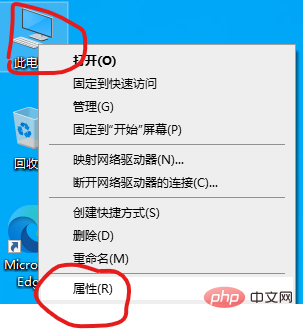
#2. [コントロール パネル] ウィンドウで、右側の [システムの詳細設定] をクリックします。
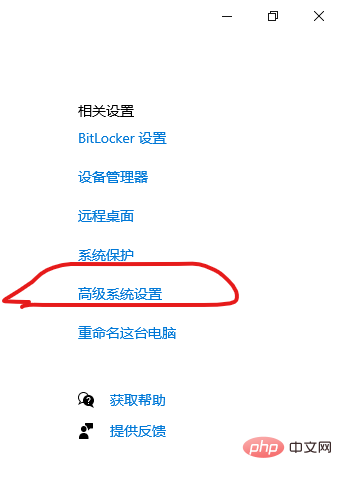
#3. [環境変数] ボタンをクリックして、[環境変数] ダイアログ ボックスを開きます。
4. [ユーザー変数] の下の [新規] をクリックし、次の変数を追加します:
GOROOT: インストール パッケージが抽出される Go ディレクトリへのパス、例: C:\go または D:\Go
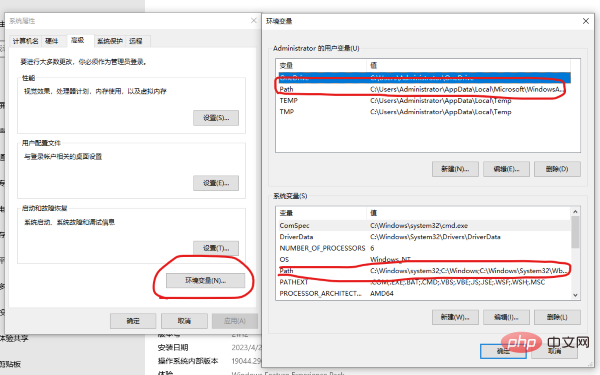
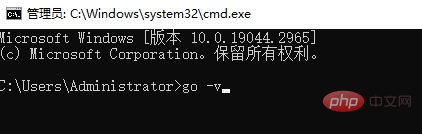
以上がgolang環境のインストール方法の詳細内容です。詳細については、PHP 中国語 Web サイトの他の関連記事を参照してください。




